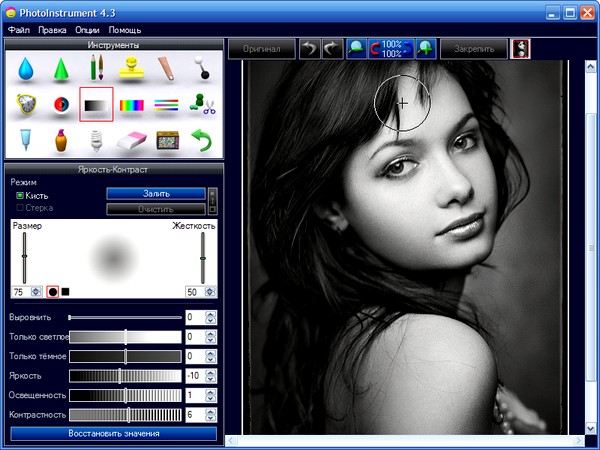-Рубрики
- Пасха (121)
- Cтихи (63)
- Декупаж (59)
- Аромотерапия (52)
- Английский язык (61)
- Аудиоархив (176)
- Афоризмы (128)
- Бижутерия (2194)
- Бижутерия для детей (24)
- Браслеты (253)
- Броши (100)
- Идеи (600)
- Книги и журналы (175)
- Колье (441)
- Кулоны (51)
- Ободки, повязки, венки (142)
- Разное (148)
- Серьги (133)
- Техники (139)
- Бисероплетение (10425)
- Браслеты (1535)
- вязание (1)
- Броши (171)
- Бусины плетенные и оплетенные (400)
- Воротники (565)
- Вязанные жгуты (408)
- Герданы (183)
- День Святого Валентина (28)
- Для вдохновения (308)
- Жгуты (570)
- Журналы и книги (905)
- Застежки (41)
- Колье (1186)
- Кольца (91)
- Кулоны (836)
- Листья (119)
- Мозаика, кирпичное плетение, схемы (126)
- Новогоднее (318)
- Оплетение кабашонов (302)
- Разное (259)
- Серьги (1154)
- Сложные колье (344)
- Техники (217)
- Цветы (862)
- Цепочки (170)
- Вышивка (529)
- Вышивка бисером (2054)
- Браслеты (76)
- Броши (247)
- Для вдохновения (454)
- Журналы и книги (107)
- Колье (108)
- Кольца (10)
- Кулоны (119)
- МК (28)
- Серьги (104)
- Сумки, футляры (21)
- Схемы и рисунки (194)
- Техники (230)
- Украшения для волос (27)
- Шибори (73)
- Вязаная одежда (962)
- Вязание крючком (1528)
- Вязание спицами (2052)
- Вязанные украшния (2605)
- Браслеты (48)
- Воротники (99)
- Идеи (207)
- Квадратные узоры (81)
- Книги и журналы (214)
- Колье (219)
- Разное (309)
- Розетки (79)
- Тесьма (199)
- Техники (187)
- Украшения для волос (48)
- Цветы (971)
- Ганутель (8)
- День Святого Валентина (18)
- Домоводство (421)
- Живопись (1931)
- Здоровье (2438)
- Интернет-магазины (65)
- Классическая музыка (6)
- Книги (198)
- Кожа (353)
- Комнатные растения (384)
- Косметика (1405)
- Кулнария (17933)
- Картофель (331)
- Алкогольные напитки (129)
- Блины и блинчики (235)
- Блюда в горшочках (55)
- Блюда в микроволновке (27)
- Блюда из курицы (1462)
- Блюда из молочных продуктов (444)
- Блюда из рыбы (1060)
- Блюда из яиц (167)
- Блюда на мангале (101)
- Булочки (295)
- Бутерброды (200)
- Гарниры (105)
- Грибы (314)
- Заготовки на зиму (774)
- Закуски (1206)
- Запеканки (282)
- Из лаваша (156)
- Каши (67)
- Морепродукты (193)
- Мультиварка (107)
- Мясные блюда (1455)
- Напитки (248)
- Овощные блюда (904)
- Пасты (173)
- Пельмени, вареники (115)
- Первые блюда (470)
- Печенье (617)
- Пироги и пирожки (1474)
- Пицца (173)
- Полезные советы (270)
- Праздничный стол (192)
- Разное (115)
- Салаты (1390)
- Сладкая выпечка (1101)
- Сладкие блюда (886)
- Соусы (424)
- Суши, роллы (41)
- Тесто (1095)
- Торты, пмрожные (1574)
- Украшение блюд (362)
- Ли.Ру. (24)
- Макраме (7)
- Макраме (109)
- Мода (180)
- ПК (166)
- Полезные советы (151)
- Праздники (2)
- Психология (1046)
- Путешествия (417)
- Работы мастеров (77)
- Разное (195)
- Ревелюр (фом) (1508)
- Альстромерия (5)
- Анемоны (10)
- Астры (20)
- Васильки (10)
- Венки (22)
- Гвоздики (15)
- Георгины (38)
- Герберы (18)
- Гортензия (12)
- Для примера (50)
- Жасмин (6)
- Ирисы (16)
- Каллы (8)
- Камелия (5)
- Клематисы (6)
- Книги и журналы (выкройки) (42)
- Колокольчики (14)
- Крепления (63)
- Крокусы (9)
- Лаванда (15)
- Ландыши (11)
- Лилии (37)
- Листья, зелень (63)
- Мак (34)
- Нарциссы (10)
- Незабудки (4)
- Одуванчики (17)
- Орхидеи (50)
- Пионы (61)
- Плюмерия (3)
- Подснежники (9)
- Подсолнухи (18)
- Пуансетия (12)
- Разное (299)
- Ранункулюс (10)
- Розы (245)
- Ромашки (23)
- Сирень (10)
- Техники обработки и окраски (28)
- Тычинки и пестики (22)
- Тюльпаны (28)
- Фантазийные цветы (51)
- Фрезия (6)
- Хризантемы (34)
- Цветущие деревья (24)
- Шиповник (13)
- Эустома (6)
- Рисование (334)
- Рукоделие (332)
- Соленое тесто (9)
- Сумки (497)
- Сутажная вышивка (196)
- Тканевая флористика (1018)
- Фильмы (250)
- Фитнес (552)
- Флористика (38)
- Фотографии мастеров (128)
- Фотосъемка (34)
- Фриволте (83)
- Холодный фарфор (278)
- Шитье (583)
- Эзотерика (599)
- Это интересно! (183)
- Ювелирные украшения (576)
- Юмор (56)
-Поиск по дневнику
-Подписка по e-mail
-Постоянные читатели
-Статистика
Записей: 57339
Комментариев: 1261
Написано: 59236
Другие рубрики в этом дневнике: Юмор(56), Ювелирные украшения(576), Это интересно!(183), Эзотерика(599), Шитье(583), Холодный фарфор(278), Фриволте(83), Фотографии мастеров(128), Флористика(38), Фитнес(552), Фильмы(250), Тканевая флористика(1018), Сутажная вышивка(196), Сумки(497), Соленое тесто(9), Рукоделие(332), Рисование(334), Ревелюр (фом)(1508), Разное(195), Работы мастеров(77), Путешествия(417), Психология(1046), Праздники(2), Полезные советы(151), ПК(166), Пасха(121), Мода(180), Макраме(109), Макраме(7), Ли.Ру.(24), Кулнария(17933), Косметика(1405), Комнатные растения(384), Кожа(353), Книги(198), Классическая музыка(6), Интернет-магазины(65), Здоровье(2438), Живопись(1931), Домоводство(421), День Святого Валентина(18), Декупаж(59), Ганутель(8), Вязанные украшния(2605), Вязание спицами(2052), Вязание крючком(1528), Вязаная одежда(962), Вышивка бисером(2054), Вышивка(529), Бисероплетение(10425), Бижутерия(2194), Афоризмы(128), Аудиоархив(176), Аромотерапия(52), Английский язык(61), Cтихи(63)
Без заголовка |
Это цитата сообщения MerlettKA [Прочитать целиком + В свой цитатник или сообщество!]
 |
Генерирует видео по текстовому
запросу, фотографии и т.д. —
всё по классике
Можно менять цвета, стили и
т.д и т.п.
Результаты ничем не хуже того,
что есть на рынке.
Про Сору не нужно говорить))
|
|
Без заголовка |
Это цитата сообщения MerlettKA [Прочитать целиком + В свой цитатник или сообщество!]
 |
Всем привет !
🔥 Нашла забавную нейросеть
под Новый Год!
🙆♀ Для тех, кто любит делать
новогодние фотосессии, теперь
не нужно покупать свитера с
оленями и ехать на фотостудию.
|
|
Без заголовка |
Это цитата сообщения Васмак [Прочитать целиком + В свой цитатник или сообщество!]
Инфракрасная фотография позволяет нам увидеть мир, который не доступен нашему глазу. Сначала эти снимки могут показаться безжизненными, но, присмотревшись, в них можно увидеть другое пространство и другую реальность.
Картины, полученные с помощью инфракрасной фотографии очень сюрреалистичны: жаркое лето на них превращается в холодную зиму, небо и вода становятся практически черными. Все это — снимки из других, параллельных миров.
У любого фотографа наступает момент, когда хочется запечатлеть что-то необычное и выделить свои творения из общей массы. И один из таких приемов — инфракрасная фотография.


Видимый свет — это лишь малая часть широкого спектра волн. Соседние области спектра — ультрафиолетовые и инфракрасные лучи. Они могут быть запечатлены на фотографии, т.к. преломляются линзами объектива,и изображение может быть сфокусировано на матрицу фотоаппарата.
|
Без заголовка |
Это цитата сообщения Егорова_Таня [Прочитать целиком + В свой цитатник или сообщество!]
Для тех, кто не владеет фотошопом предлагаю воспользоваться одним сайтиком, где можно из любого вашего фото достаточно качественно вырезать человека, к сожалению, вырезаются только люди, и добавить свой фон. Вот, например, я взяла фото и поменяла фон.

Читать далее
|
Без заголовка |
Это цитата сообщения Оделайна [Прочитать целиком + В свой цитатник или сообщество!]
Что такое - фотошоп знают уже многие, а для тех кто не знает скажу: фотошоп - это редактор графический и многофункциональный для работы с изображениями. особенно он незаменим для любителей создавать открытки, аватарки, схемы для дневников, да и вообще для обработки любых картинок и фотографий. Но если раньше фотошоп нужно было скачивать и устанавливать на свой компьютер, а это еще и не всегда выходило корректно, то сейчас все гораздо проще, поскольку есть сервис фотошоп онлайн. Заходим на сайт и начинаем творить будущий шедевр, поверьте, спецэффектов для этого предостаточно! А самое важное, это то, что фотошоп онлайн на русском языке и это позволит вам быстро во всем разобраться и приступить к работе. Хотя конечно есть и полная пошаговая инструкция.
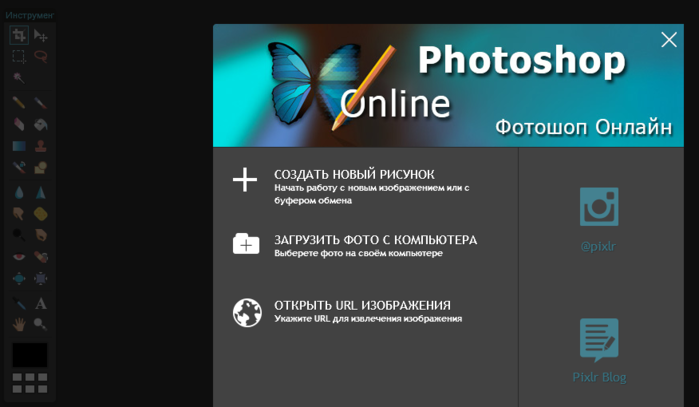
|
Без заголовка |
Это цитата сообщения Владимир_Шильников [Прочитать целиком + В свой цитатник или сообщество!]
Многие думают, что для того, чтобы выстроить красивый видеоряд из фото, да еще и наложить на него музыку нужен видеоредактор наподобие Sony Vegas или Adobe Premier. Но это всё равно, что стрелять из пушки по воробьям! Есть довольно много программ, которые специально «заточены» на создание слайд-шоу и позволяют это делать быстро и эффективно даже тем, кто ранее не открывал ничего сложнее Paint или Power Point. Одной из лучших среди них является русскоязычная программа Movavi СлайдШОУ.

|
Без заголовка |
Это цитата сообщения Лариса_Гурьянова [Прочитать целиком + В свой цитатник или сообщество!]
Конечный результат:

1. Создание фонового градиента
Шаг 1
Создайте новый документ в Фотошопе (Ctrl + N) с такими параметрами:

Шаг 2
Выберите инструмент Градиент (Gradient Tool).

Кликните на полоске градиента, чтобы открыть редактор.
Шаг 3
Добавьте новую отметку немного левее центра градиента.


Шаг 4
Кликните на левом ползунке и введите код цвета #18ecf6.

Шаг 5
Цвет в центре - #e3e3e3, цвет справа - #544540.

Шаг 6
Сдвиньте маленькие круги ближе к боковым ползункам.

Шаг 7
Протяните градиент от верхнего правого угла к левому нижнему.

2. Модель
Шаг 1
Вставьте фотографию человека в наш документ и назовите слой «Model».

Шаг 2
Нужно отделить человека от фона. Выберите инструмент Быстрое выделение (Quick Selection Tool) размером 35 пикселей.

Выделите человека полностью. Если в область выделения попадёт что-то лишнее, зажмите клавишу Alt и закрасьте то, что нужно исключить.

Шаг 3
Когда человек будет полностью выделен, нажмите на кнопку Уточнить край (Refine Edge) на верхней панели.
Выберите Вид (View) – На слоях (On Layers). Выделение будет скопировано на отдельный слой с маской.

Прежде чем нажать ОК, почистите волосы. Поработайте инструментом Умный радиус (Smart Radius) на волосах, чтобы выделение стало более точным.

Оригинальный слой будет выключен, когда появится новый слой с маской.

3. Создание маски
Фон и модель у нас готовы. Теперь займёмся созданием маски.
Шаг 1
Создайте копию верхнего слоя человека (Ctrl + J).

Кликните правой кнопкой мыши на маске копии и выберите пункт Применить слой-маску (Apply Layer Mask).

Шаг 2
Выберите инструмент Перо (Pen Tool) и обведите будущую маску.


Все углы должны быть сглаженными.

Линия на лбу должна быть такой же кривизны, как и линия волос. Чтобы удалить якорную точку, зажмите клавишу Alt.

Контур должен пройти и вокруг руки.

Шаг 3
Кликните правой кнопкой мыши на холсте и выберите пункт Образовать выделенную область (Make Selection).

Выберите инструмент Прямоугольная область (Rectangular Marquee Tool), кликните правой кнопкой мыши на холсте и выберите пункт Скопировать на новый слой (Layer via Copy). Назовите полученный слой «Mask», а предыдущий удалите.

Шаг 4
Выберите слой «Mask», активируйте режим Свободное трансформирование (Free Transform) и поверните лицо по часовой стрелке на несколько градусов. Нажмите Enter, чтобы применить изменения.

Шаг 5
В верхнюю часть слоя добавим сияние, чтобы маска казалась пластиковой. Примените стиль Тиснение (Bevel & Emboss).

Стиль – Внутренний скос, Метод – Плавное, Режим подсветки – Осветление, Режим тени – Умножение.

Шаг 6
Сейчас мы создадим небольшую щель для верёвочки. Добавьте маску к слою «Mask».

Выберите инструмент Кисть (Brush Tool) и настройте её так (F5):

Сделайте вырез в виде небольшого прямоугольника.

Шаг 7
У левого края маски сверху нужно убрать волосы. Выделите слой «Mask» (Ctrl + Click).

Выберите инструмент Штамп (Slone Stamp Tool) и настройте его, как показано на скриншоте.

Удерживая Alt, определите источник клонирования там, где кожа чистая. Замажьте ненужные волосы.

Шаг 8
Теперь добавим толщину маске. Инструментом Прямоугольная область (Rectangular Marquee Tool) выделите верхнюю часть.

Скопируйте её на отдельный слой (Ctrl + J). Назовите его «Depth».

Кликните правой кнопкой мыши на слое и выберите пункт Очистить стиль слоя (Clear Layer Style). Стиль Тиснение будет удалён.

Опустите слой «Depth» под слой «Mask».

Активируйте режим Свободное трансформирование (Free Transform) и немного сдвиньте слой «Depth» вверх и вправо.

Инструментом Ластик (Eraser Tool) сотрите лишнее по краям маски.

Выберите инструмент Затемнитель (Burn Tool): диапазон Средние тона (Midtones), Экспозиция (Exposure) – 30%. Затемните верхний край.

Шаг 9
Теперь нужно создать тень от маски. Источник света находится на правой стороне, значит, тень должна падать на левую сторону. Создайте новый слой «Mask Shadow» под слоем «Depth».

Выделите слой «Mask» (Ctrl + Click), выберите инструмент Прямоугольное выделение (Rectangular Marquee Tool) и сдвиньте выделение влево и вниз.

Залейте выделение чёрным цветом на слое «Mask Shadow». Уберите выделение при помощи сочетания клавиш Ctrl + D.

Примените фильтр Размытие по Гауссу (Gaussian Blur Filter).


Добавьте маску.

Выберите кисть средней жёсткости со 100% непрозрачностью. Сотрите часть тени там, где она не должна быть. Область, которую нужно закрасить, отмечена красным цветом на скриншоте.


4. Ретушь
Шаг 1
Выберите маску слоя «Model» и скройте часть рукава при помощи кисти.


Сделайте то же самое для слоя «Mask». В зависимости от того, насколько точным было выделение на третьем этапе, возможно, нужно будет вернуть часть свитера. Используйте клонирование, чтобы разгладить отдельные участки.

Шаг 2
Теперь нужно удалить бровь.


5. Верёвка
Шаг 1
Создайте новый слой поверх остальных и назовите его «String». Инструментом Перо (Pen Tool) в режиме контуров нарисуйте верёвку.

Шаг 2
Кликните правой кнопкой мыши на холсте и выберите пункт Выполнить обводку контура (Stroke Path).

В появившемся окне Вам нужно выбрать кисть. Если Вы не настроили её заранее, то нажмите на кнопку отмены, настройте кисть и выполните обводку.

Шаг 3
К слою с верёвкой добавьте маску и сотрите небольшой участок, чтобы показать, что она зажата пальцами.

Конечный результат:

Ссылка на источник урока
|
Без заголовка |
Это цитата сообщения Лариса_Гурьянова [Прочитать целиком + В свой цитатник или сообщество!]
|
Без заголовка |
Это цитата сообщения ЭМИЛЛИ [Прочитать целиком + В свой цитатник или сообщество!]
Одним из самых простых способов повышения объема является работа на сером слое в режиме мягкого света. О нем я вам и поведую.
Первое, что вы должны сделать так это создать новый слой. Но не просто слой. Зажимаете клавишу "Alt" и щелкаете по пиктограмме нового слоя. Появится меню, где в установках вам нужно поставить режим наложения "Мягкий свет" и галочку "Выполнить заливку нейтральным цветом (серым 50%)". После того, как нажмете "ок" у вас появится слой с серой заливкой в режиме "Мягкий свет".



Далее вы выбираете инструмент "Кисть", ставите непрозрачность от 8 до 15, Жесткость на ноль. И меняя белый цвет на черный илли наоборот начинаете добавлять объем своему изображению. Работая черным цветом проходите те места, которые надо затемнить и насытить глубиной, работая белым высветляйте то, что должно быть светлее. Менять цвет можно нажимая клавишу "X".
Всегда помните о том, что помимо общего объема (голова, фигура и т.д.) надо прорабатывать и мелкие объемы (пальцы рук, глаза и т.д.) Только после того, как вы добавите объем везде можно с уверенностью сказать, что вы выполнили его.
В любой момент работы над фотографией вы можете повторить эту операцию, чтоб усилить объем, если это необходимо.

|
Без заголовка |
Это цитата сообщения bahera [Прочитать целиком + В свой цитатник или сообщество!]
|
Без заголовка |
Это цитата сообщения Режевлянка [Прочитать целиком + В свой цитатник или сообщество!]
ЦИТИРУЮ СЛОВА АВТОРА МК !!!
Сегодня я расскажу, как с помощью двух простых графических редакторов сделать паспорт для своего изделия! На основе этого мастер-класса можно будет сделать не только паспорт, а еще и сертификат или гарантийный талон, например.
Нам понадобятся 2 графических редактора: Paint.Net и Photoscapе.

|
Без заголовка |
Это цитата сообщения Галерея_Дефне [Прочитать целиком + В свой цитатник или сообщество!]
|
Без заголовка |
Это цитата сообщения Jorjorych [Прочитать целиком + В свой цитатник или сообщество!]

Постоянно ищу полную, стабильную, портативную и, по возможности, свежее версию фотошопа. Такая привередливость привела к тому, что сам взялся за перепаковку, то есть создать репак фотошопа СС 2018 портативного. Правда, пока я возился с постижением этой науки, фотошоп обновился ещё раз: у меня версия СС 2018 19.0.0..., а тут ещё ... 19.0.1 ..., Но за всеми обновлениями не угнаться. У меня до сих пор достойно действует фотошоп CS 5!
Представляю Вашему вниманию свои портативные сборки Photoshop CC 2018:
32-битная версия:
Скачать с: Облако.майл. ру
64-битная версия:
Скачать с: Облако.майл. ру
В обоих сборках интегрированы плагины Nik Collection. Есть ещё какие-то свои настройки, отвечу в комментариях на возникшие вопросы. Или в личку.
Мне очень хочется, чтобы Вы высказали свои замечания, пожелания, какие плагины смогли внедрить и прочее. Это первые сборки мои, ими пользуюсь, доволен как слон после плотного обеда!
Добавлю ещё: Сборки портативные (установка не требуется), не оставляют мусор в системе (убираются следы после закрытия), работает импорт кадров в слои. Языки русский и английский. Если кому нужны другие языки (украинский, друзья с Польши, Румынии, Германии, Италии ...) - пишите, сделаю лично каждому.
Желаю всем крепкого здоровья и творческого вдохновения!
Если при запуске фотошопа СС 2018 (да и ниже) выскакивает табличка
то Вам необходимо установить или обновить в Вашей системе
Можете запрашивать в Яндексе, Гугле ..., я же предлагаю последнее обновление этого пакета скачать и запустить файл VCRHyb64.exe . который находится в самой конечной папке! Выбрать соответственно Вашей ОС: первая папка для 32-битн, вторая - для 64.

Без этого пакета не запустится ни одна программа адобовской линейки СС. В нём будет и библиотека MSVCP140.dll . Можете поискать её по отдельности, но окажется ещё чего-то нужно. Так что установите пакет, запустив файл ехе , всё установится, обновится автоматически. У кого всё в порядке тоже может обновить пакет - это последняя, новейшая, сборка.
Серия сообщений "Фотошоп:Плагины,фильтры и др. ":
Часть 1 - ССЫЛКИ НА СКАЧКУ ПЛАГИНОВ/ФИЛЬТРОВ
Часть 2 - Фильтры для фотошопа
...
Часть 24 - Плагины Nik Collection теперь бесплатны
Часть 25 - Ссылка на скачивание фильтров для ФШ и Корел
Часть 26 - Фотошопят все!
Часть 27 - Фотошопят все, но ...
|
Без заголовка |
Это цитата сообщения Miss_SV [Прочитать целиком + В свой цитатник или сообщество!]
|
Как бесплатно сделать коллаж из фотографий в онлайн сервисе или фотоколлаж своими руками в фотошопе |
Создаем слайд шоу или коллаж.
Он-лайн графические редакторы |
Делюсь находкой — огромная коллекция он-лайн редакторов и не только! |
|---|---|---|
|
Авторетушь лица, фотоэффекты и редактор - онлайн |
Лучшие бесплатные онлайн фоторедакторы в одном месте |
Фотошоп даже для чайников, ну очень просто. http://www.liveinternet.ru/users/tatysiy/post230650619/
Бродилочка-ФОТОРЕДАКТОРЫ http://www.liveinternet.ru/community/best_of_callery/post418244102 Редактор-фотошоп прямо в дневнике |
|
Программа для улучшения ваших фотографий |
Программа - Picture Cutout Guide для отделения объекта от фона |
Чудо-редактор фотографий |
|
Инструкция работы в онлайн фотошопе на русском языке. http://www.liveinternet.ru/users/ludmelaru/post410888821
Photoshop онлайн на русском языке! |
10 лучших онлайн-фоторедакторов |
Превращаем Ваши фотографии в потрясающий графики Блеск! |
|
Без заголовка |
Это цитата сообщения _Lyubasha_K_ [Прочитать целиком + В свой цитатник или сообщество!]
|
|
Без заголовка |
Это цитата сообщения Emiliaa [Прочитать целиком + В свой цитатник или сообщество!]
|
Без заголовка |
Это цитата сообщения EFACHKA [Прочитать целиком + В свой цитатник или сообщество!]
|
Без заголовка |
Это цитата сообщения Лариса_Гурьянова [Прочитать целиком + В свой цитатник или сообщество!]
Это портабельная версия CS6. Т.е. ее не надо специально устанавливать на компьютер.

64 бит
СКАЧАТЬ Adobe Photoshop CS6 portable 13.0
32 бит
СКАЧАТЬ Adobe Photoshop CS6 portable 13.0
Серия сообщений "* CS6":
Часть 1 - Adobe Photoshop CS6 13.0
Часть 2 - Adobe Photoshop CS6 v13.0 Pre Release. Первое впечатление
...
Часть 16 - Как добавить текст на фотографию в Photoshop CS6
Часть 17 - Adobe Photoshop CS6. Официальный учебный курс на русском языке.
Часть 18 - Adobe Photoshop CS6 portable 13.0
Часть 19 - Adobe Photoshop CS6 13.0 Extended Final
|
Без заголовка |
Это цитата сообщения ЭМИЛЛИ [Прочитать целиком + В свой цитатник или сообщество!]
|
Без заголовка |
Это цитата сообщения Уланова_Татьяна [Прочитать целиком + В свой цитатник или сообщество!]
Так. Я чайник. Сама два дня как осваиваю. Поэтому коротко. Самое основное.
Сначала надо скачать специальную программу. У меня - Пикаса. Можно её взять здесь: http://www.mypicasa.ru/
Если у вас с этим проблемы, вот здесь http://www.youtube.com/watch?v=wEvZFOco7FM добрый умный дяденька рассказывает с картинками, как установить.
После скачивания и установки нужно ждать: эта программа ищет и упорядочивает все - ВСЕ - фото, что есть в компьютере. И теперь бойтесь: когда вы будете запускать Пикасу, у вас на экране будут видны все фотки в маленьком размере. Если есть, что прятать, либо не грузите эту шпионку, либо убейте всё лишнее.
Теперь откройте нужную карточку. Можно с рабочего стола. Если у вас раньше стоял какой-то просмотровик, то теперь всё будет открываться только в Пикасе. Внизу будут слова: ИЗМЕНИТЬ В ПИКАСЕ. Жмём. Фотка открывается в другом окне с панелью инструментов слева.
Выбираем квадратик ТЕКСТ. Нажимаем на него. Тыкаем в любое место на фото и пишем то, что хотим. В панели инструментов есть возможность выбрать шрифт. Когда вы будете наводить курсор на название шрифта, слова на фото будут менять очертание. Часто будут вместо слов непонятные символы - значит, у вас этот шрифт отсутствует или не понимает русский язык. Чтобы увеличить или уменьшить размер слов, просто выберите нужное число - 18, 20 или 55.
Когда вы поставите курсор на напечатанные слова, в центре появится колесо-мишень - эта штука позволить вам перетаскивать слова по фотографии. Рядом с колесом этим - стрелочка, выходящая из маленького кружочка. Она позволяет поворачивать надпись относительно центра слов. Если вы, как в обычном тексте, после, допустим, имени, поставите ввод, то имя-фамилия встанут в две строки.
Там еще есть бегунок со словом ПРОЗРАЧНОСТЬ. Поиграйтесь с этим бегунком. Весело.
Две буквы Т. Одна из них - заливка буквы, вторая - заливка контура. Поиграйтесь и с этим, там понятно и весело. :)
После того как наиграетесь и результат вас устроит, нажмите кнопку ПРИМЕНИТЬ. И потом - на правую кнопку мыши, чтобы сохранить файл.
Исходные фото Пикаса не трогает, создаёт копию. Но для меня это как-то не очень актуально.
Наверное, можно сделать так, чтобы логотипы вставали сразу на всех карточках папки, но я ставлю в розницу - на каждое фото отдельно.
Развлекайтесь! Хорошего вам настроения и защиты авторских прав.
Бесконечная благодарность Ларе Мишиной из Вильнюса за науку.
|
| Страницы: | [2] 1 |